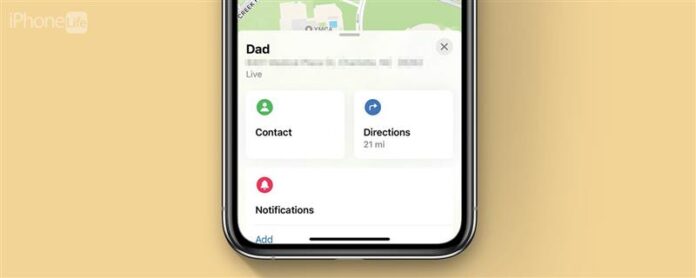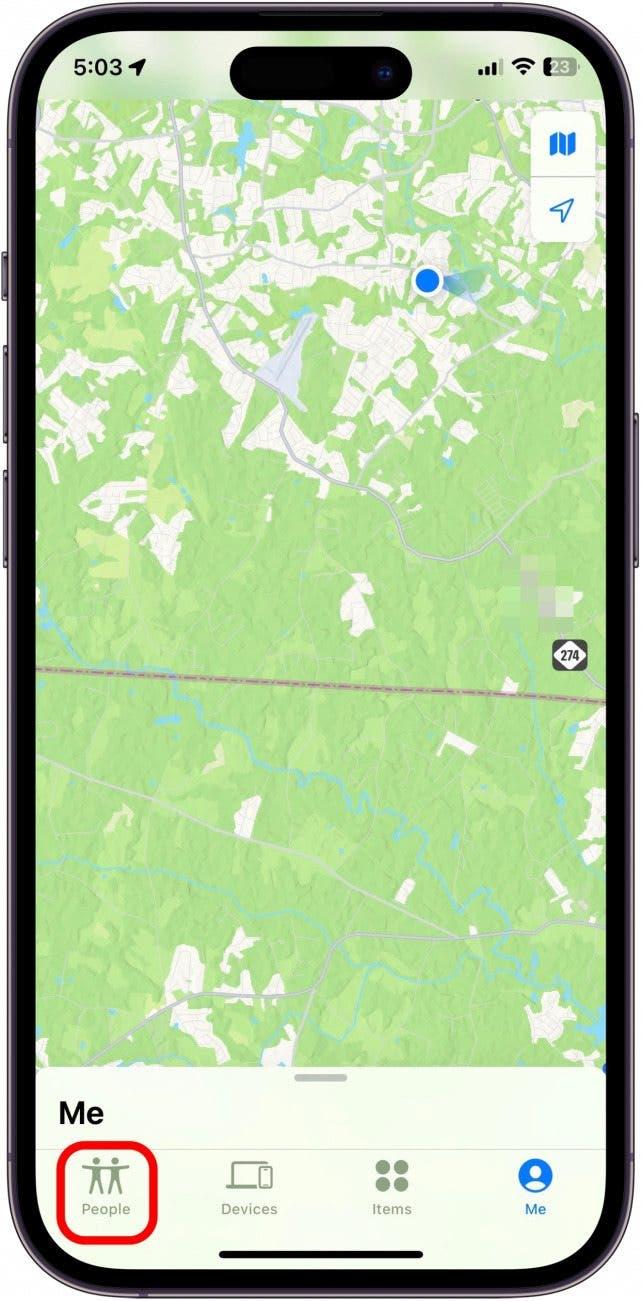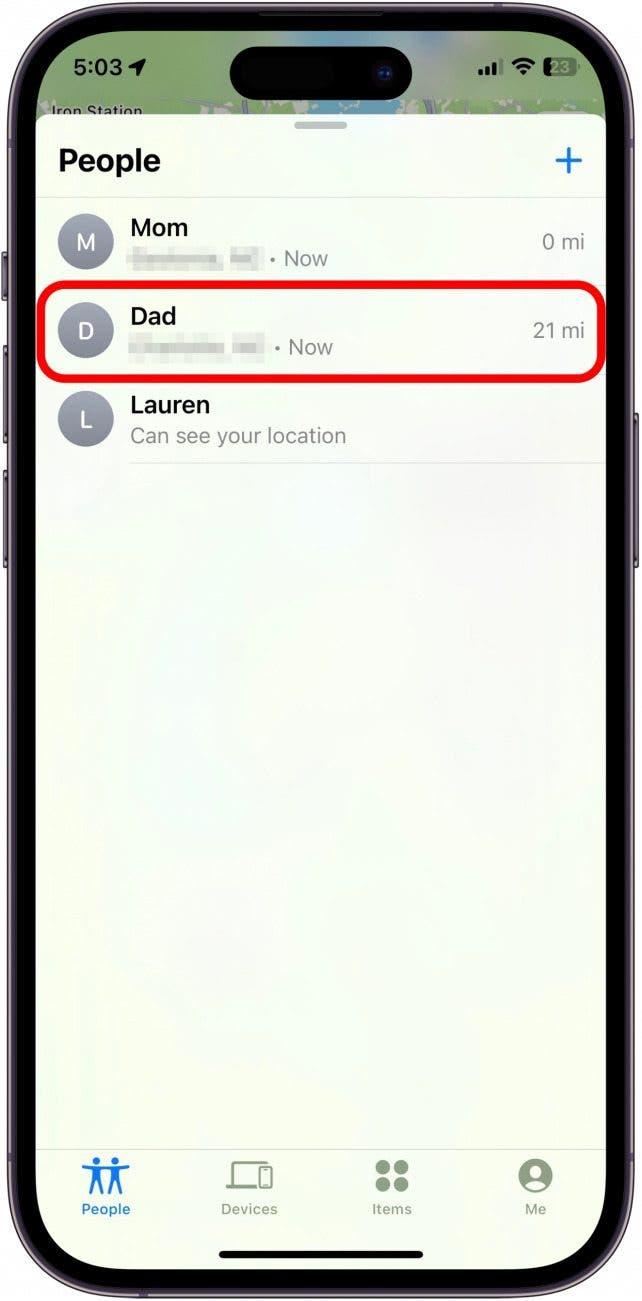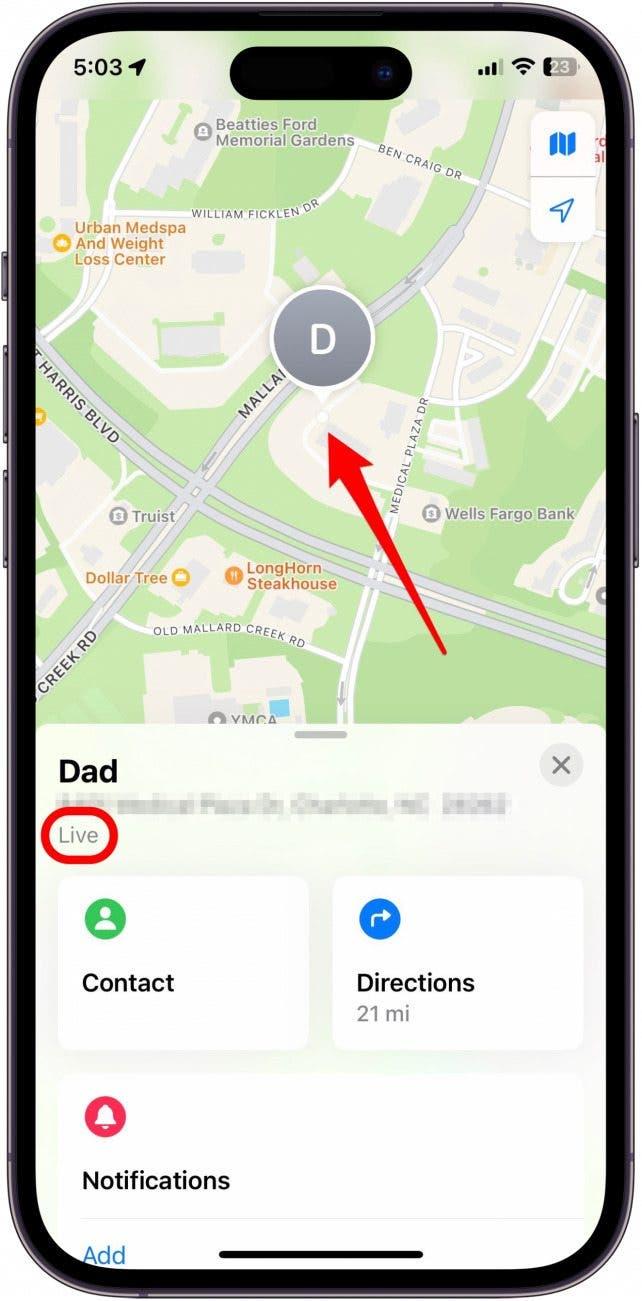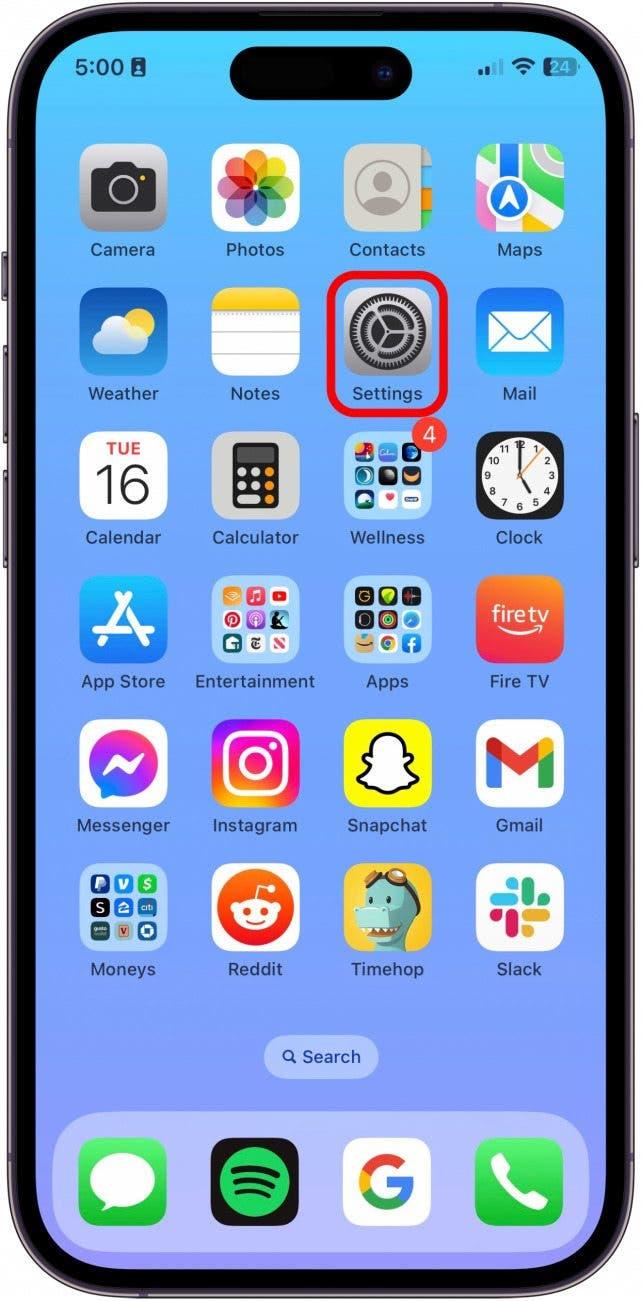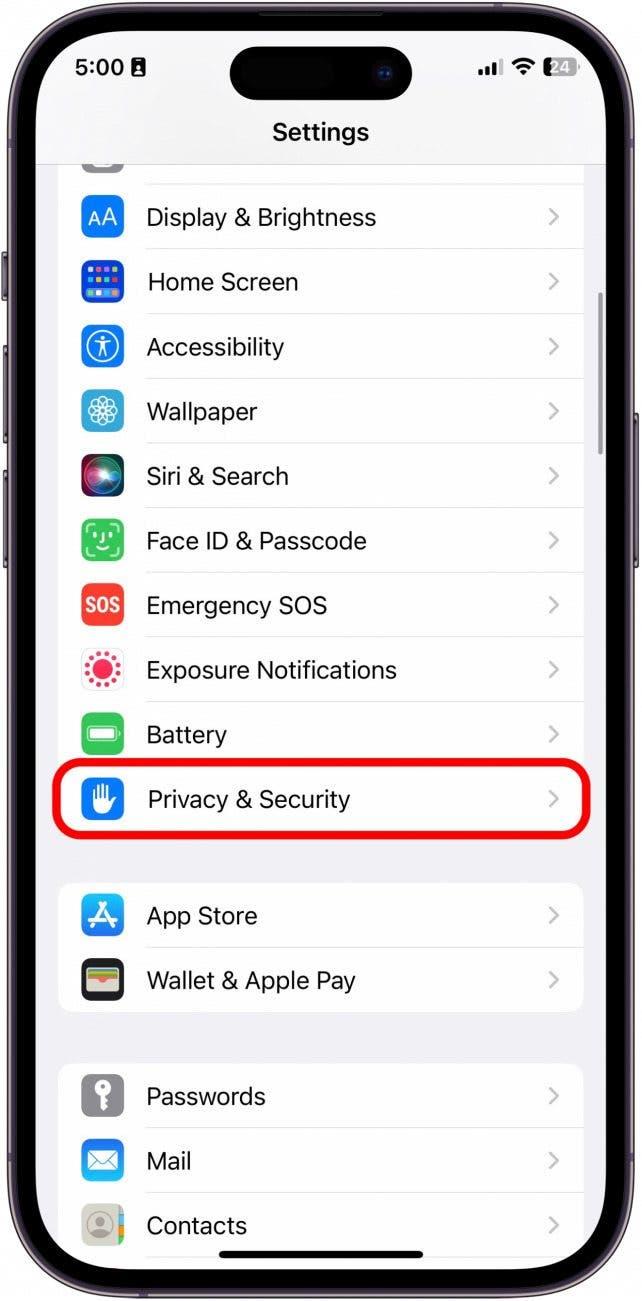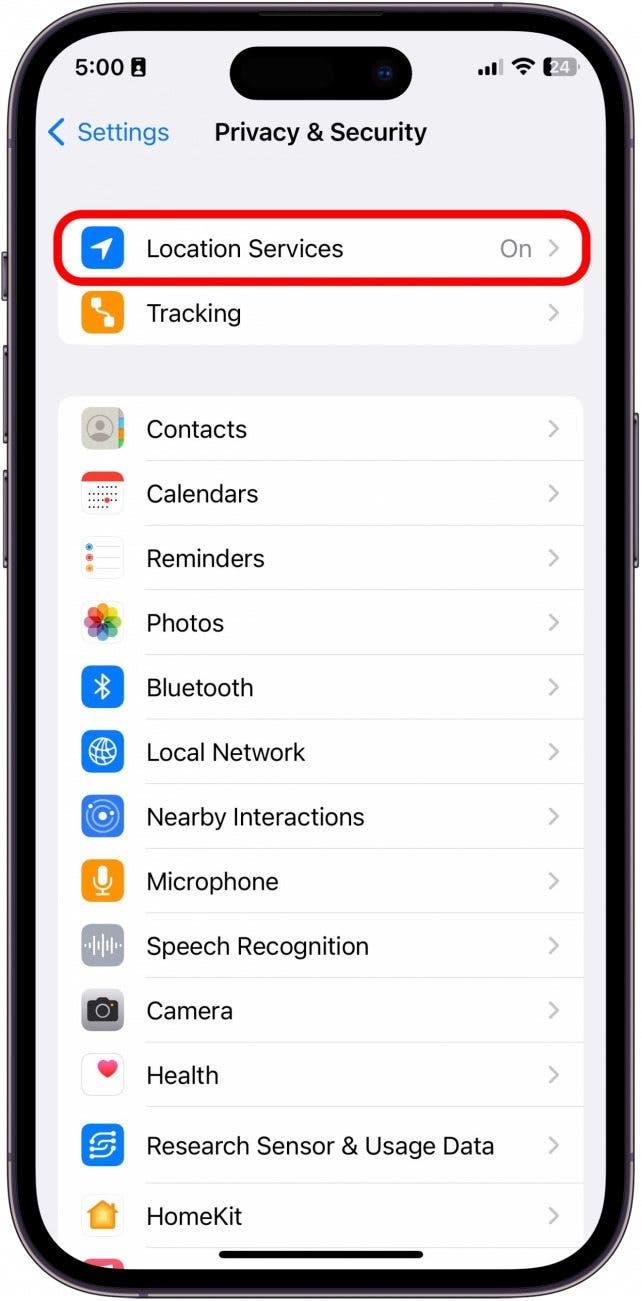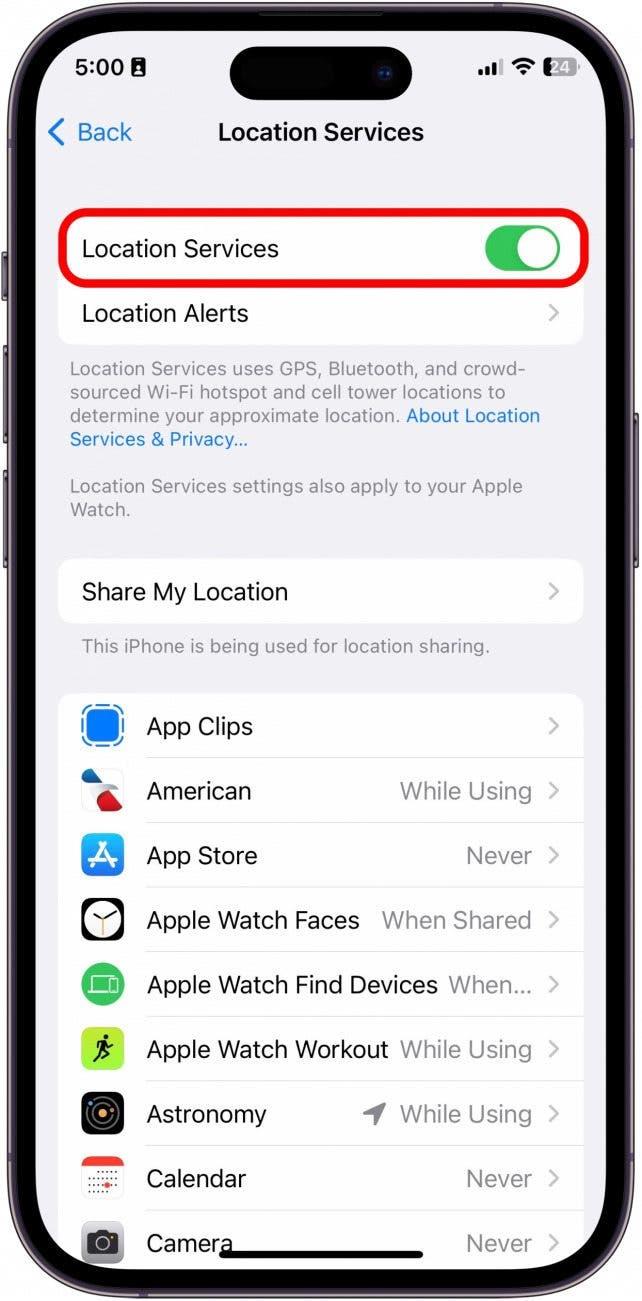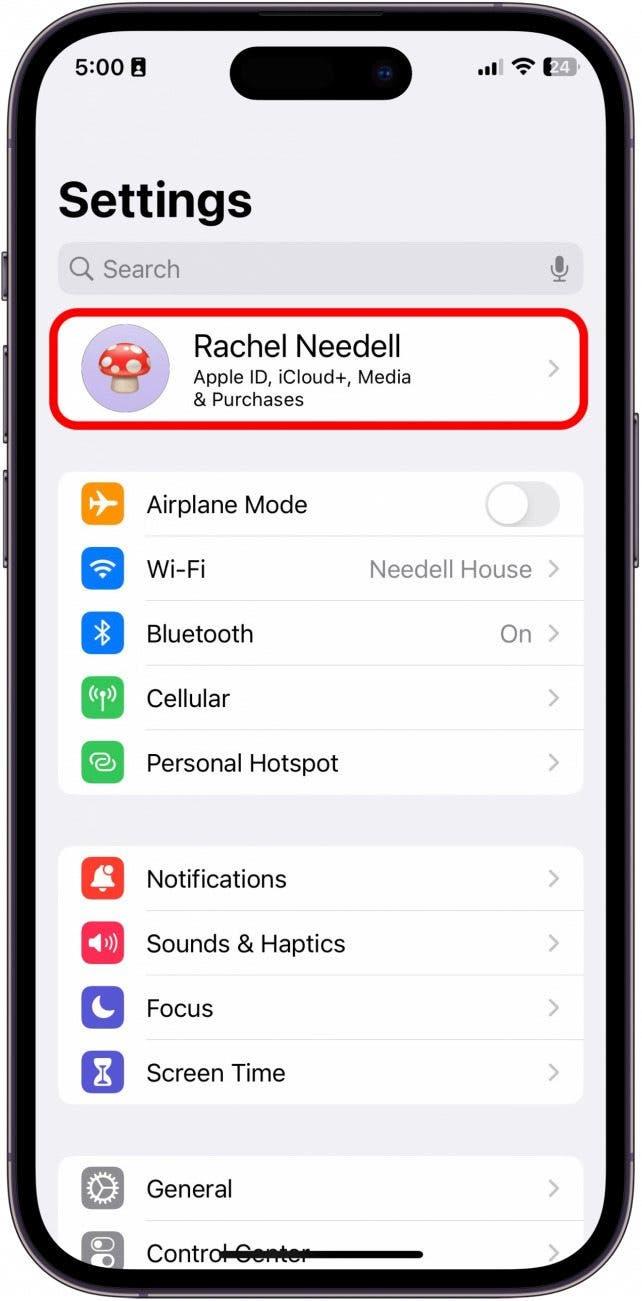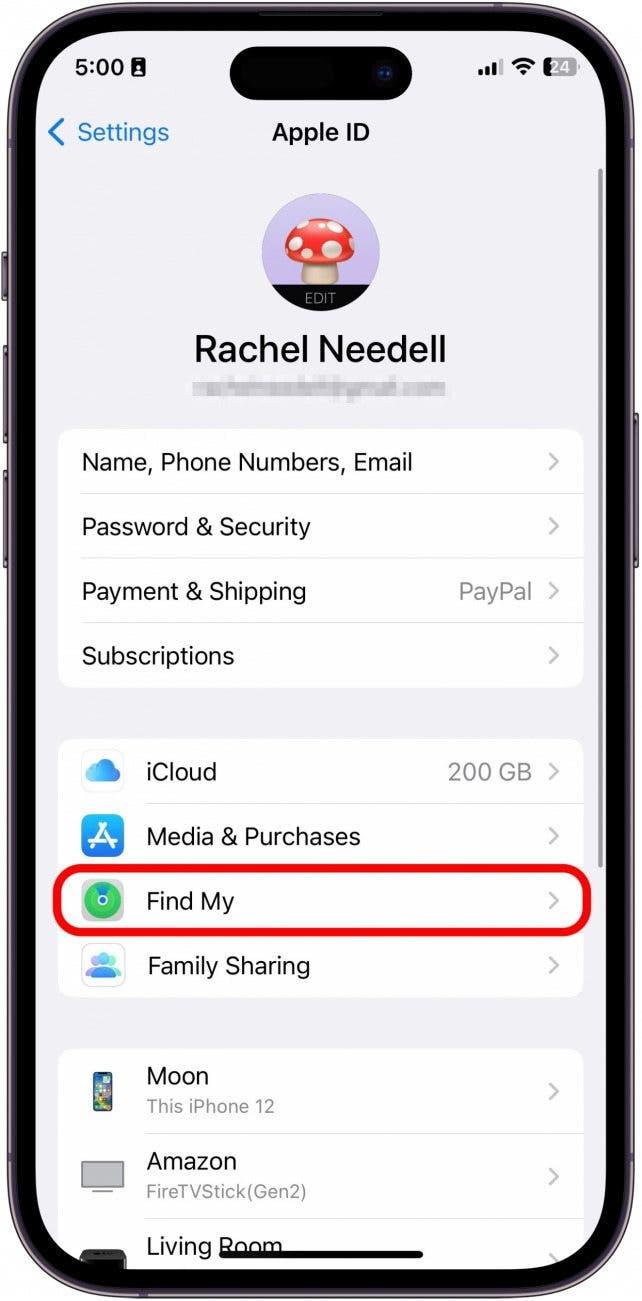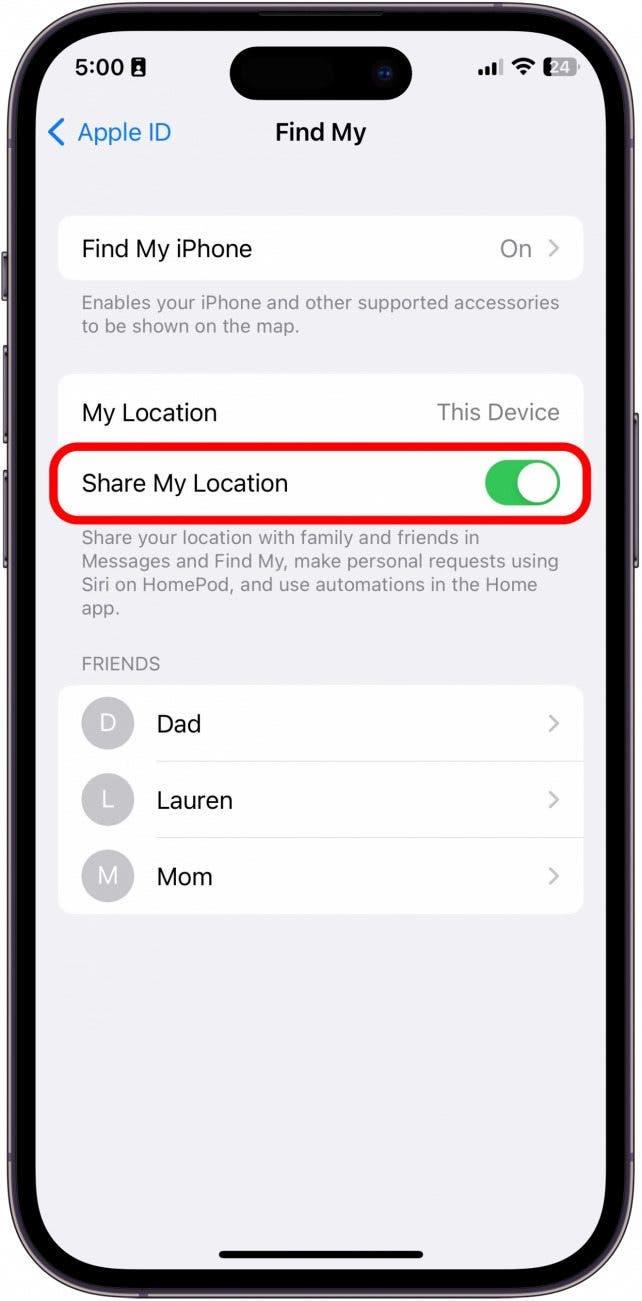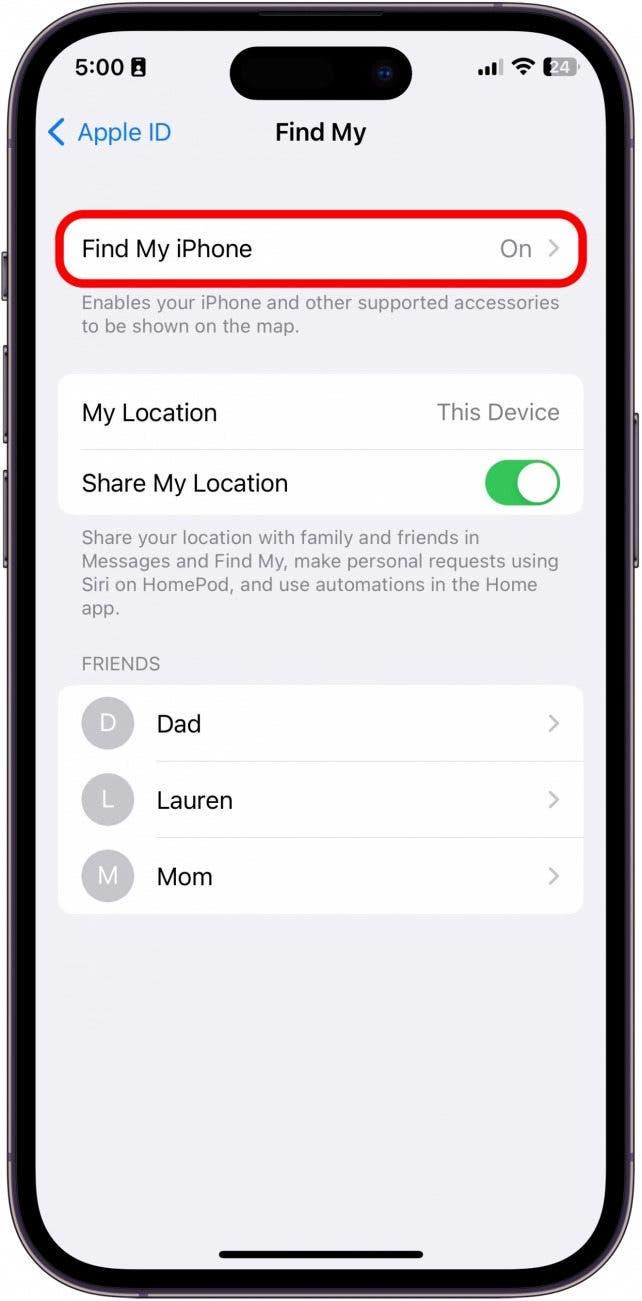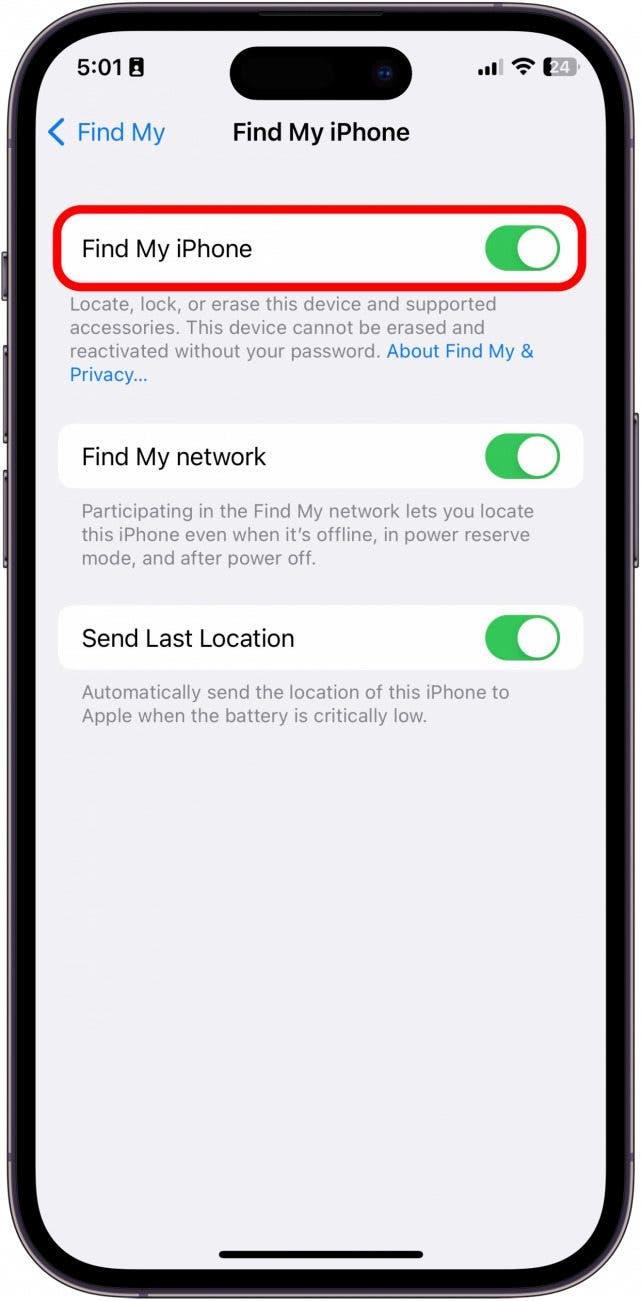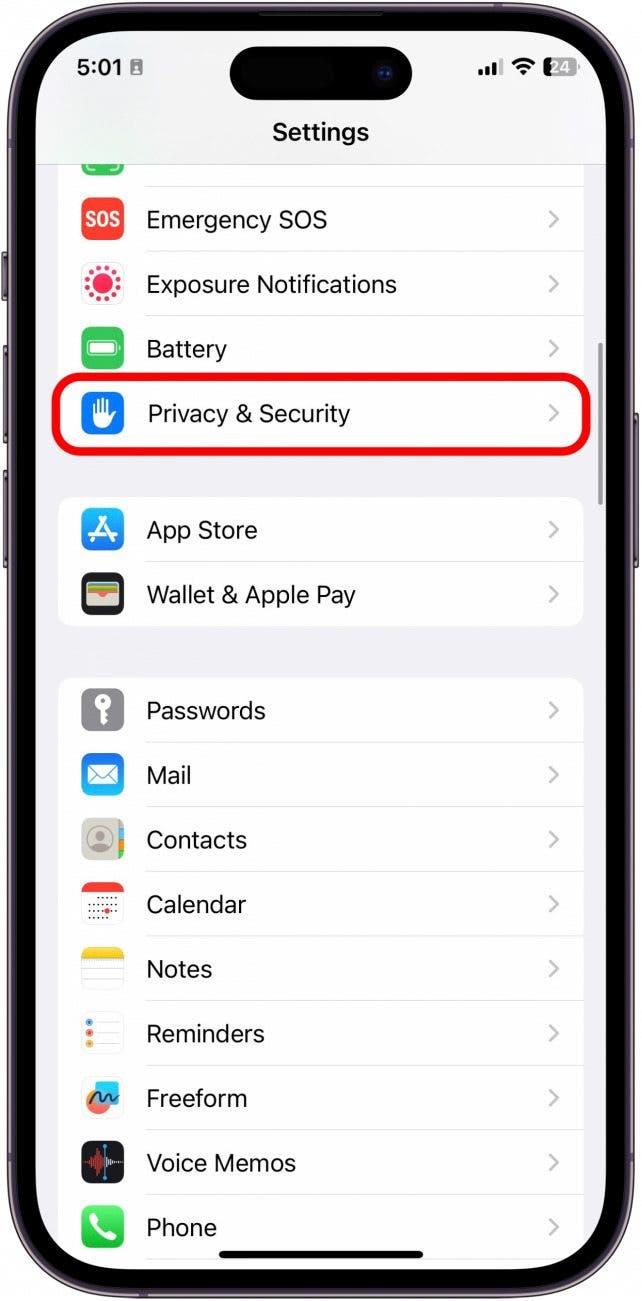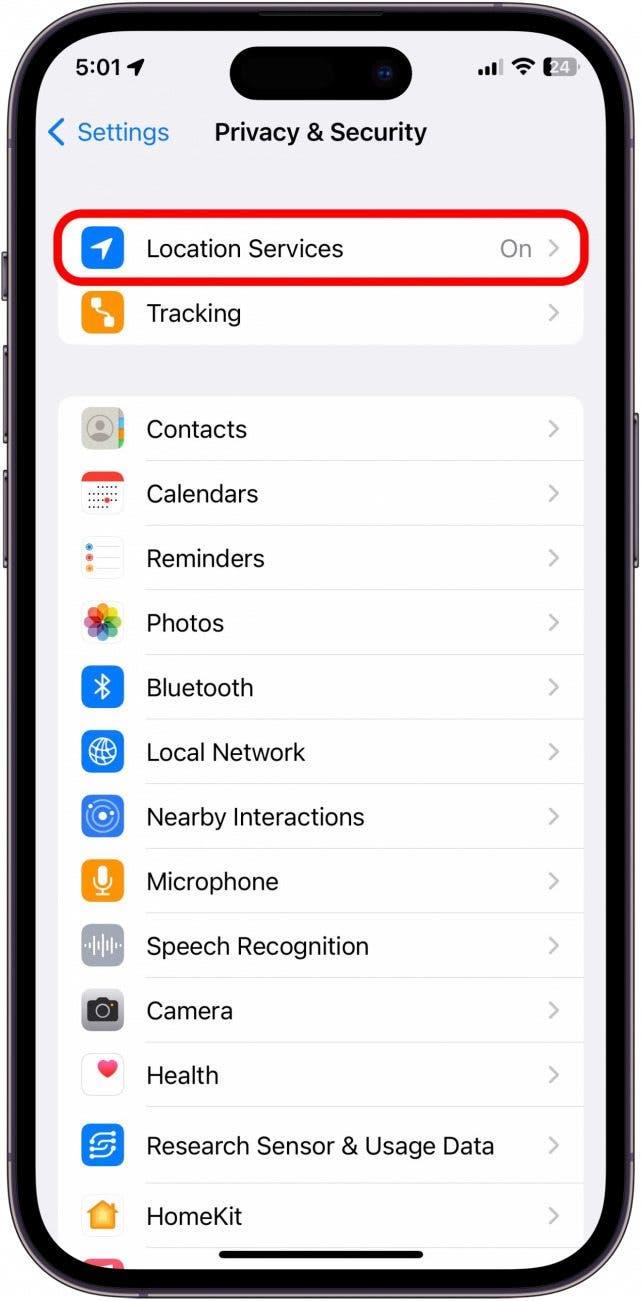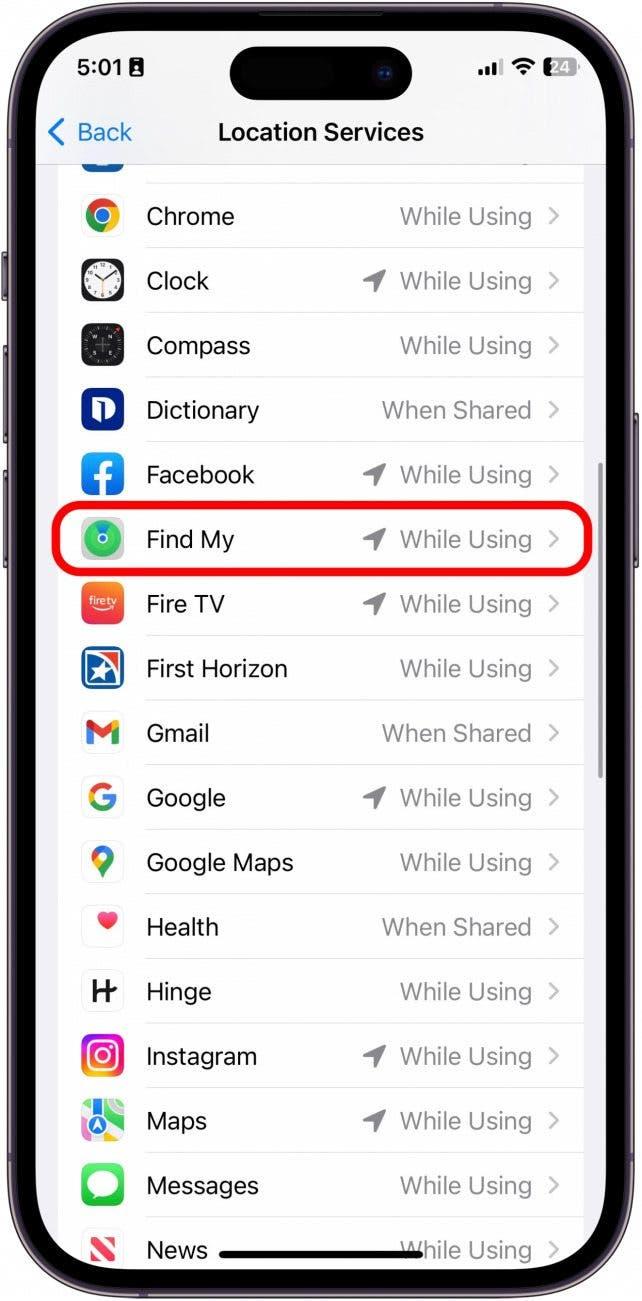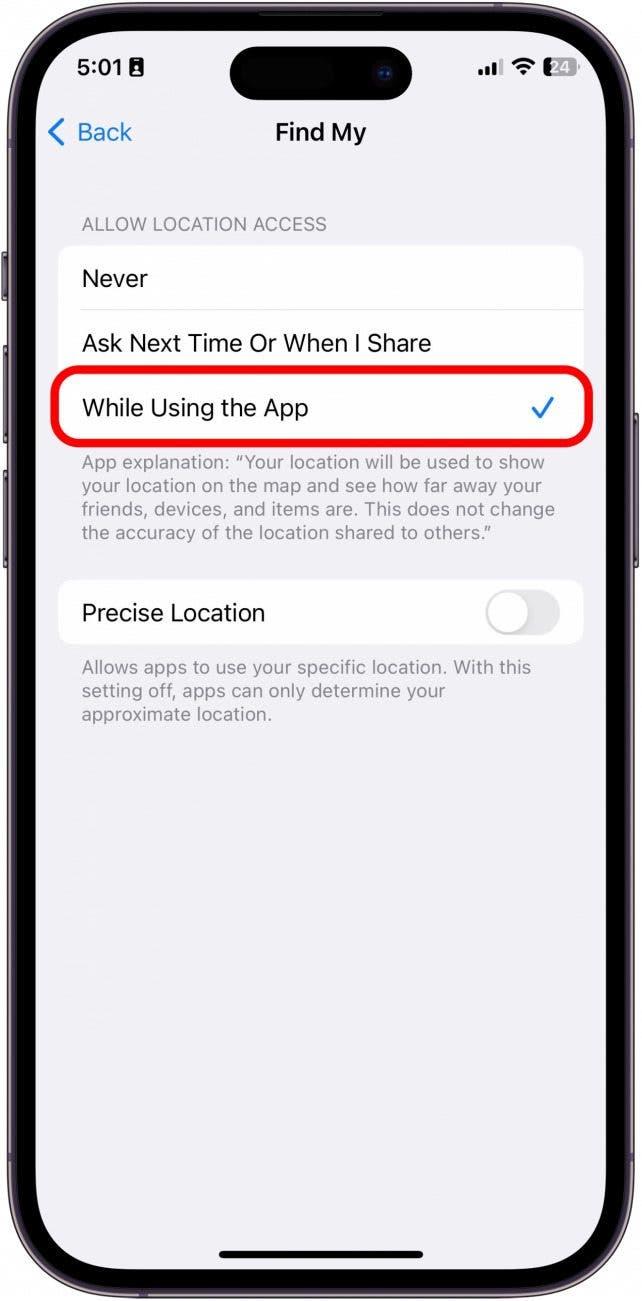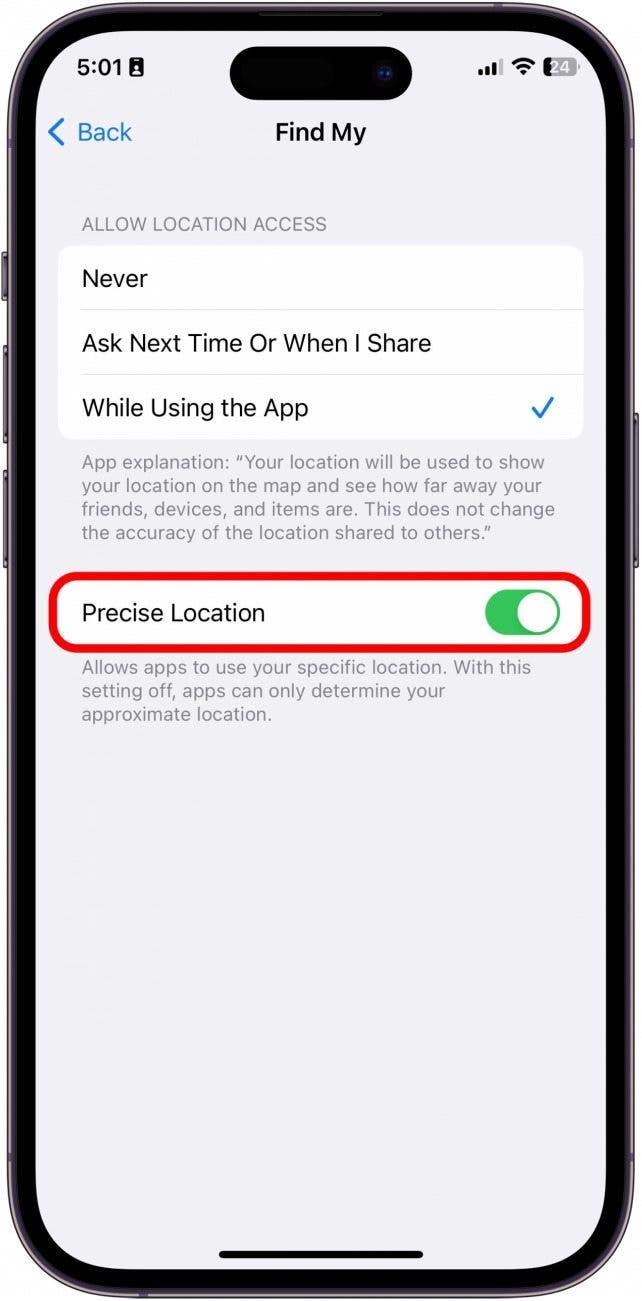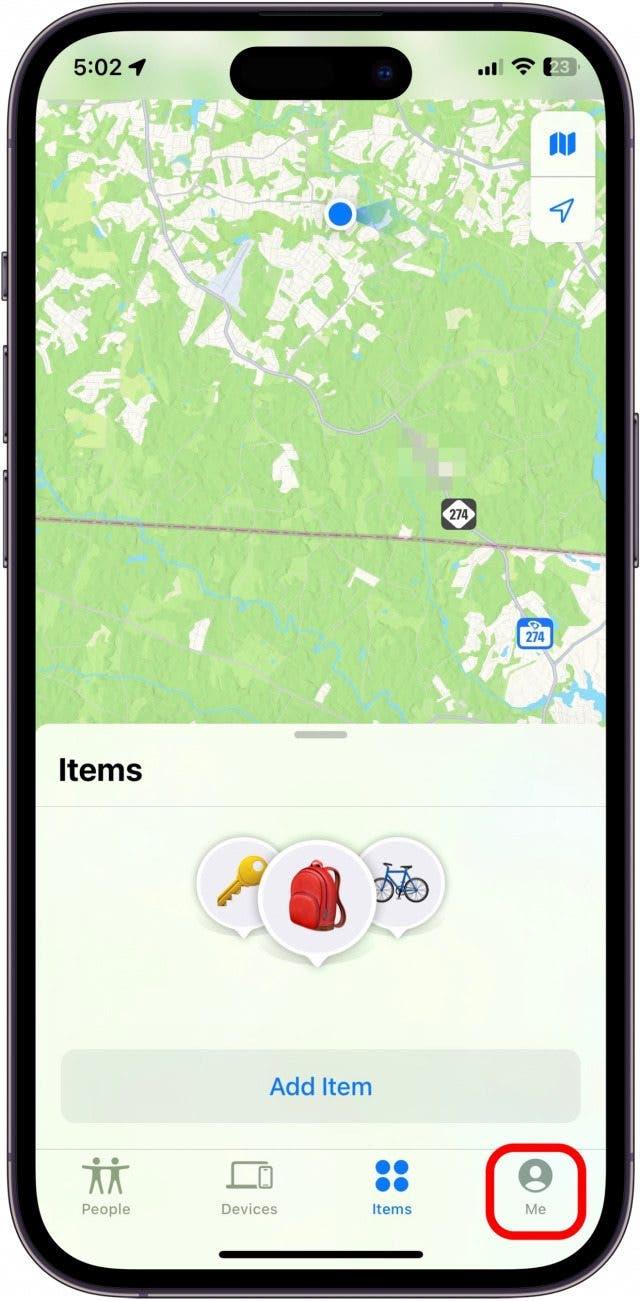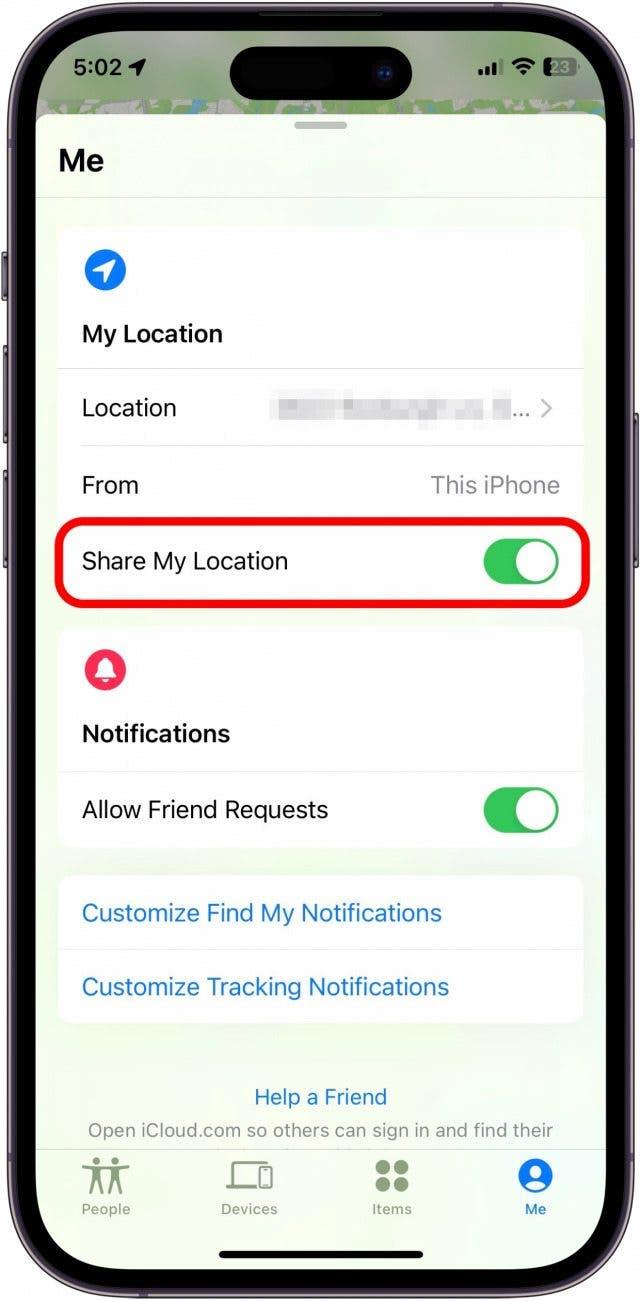Etsi Olet ehkä huomannut pienen ”live” -tunnisteen ystävien alla, jotka jakavat sijaintinsa kanssasi. Kattamme kaiken, mitä sinun tarvitsee tietää, mitä se tarkoittaa, kun jonkun sijainti on live.
Mikä on live -sijainti iPhonessa
Oletko miettinyt, mitä live tarkoittaa etsimään iPhonea? Etsi sovellukseni antaa sinun jakaa sijaintisi ystävien kanssa ja saada heidät jakamaan sijaintinsa kanssasi. Käymme kaiken siitä, mitä live -sijainti tarkoittaa iPhonessa ja miten sitä käytetään. Jos haluat vinkkejä Apple -laitteiden käytöstä, muista kirjautua ilmaiseksi päivän kärki ! Löydämme live -seurannan.
Mitä live tarkoittaa, etsi iPhone
Find My Apple -laitteiden sovelluksesta löydät pienen kuvatekstin, jossa sanotaan ”live” kontaktien alla, jotka jakavat sijaintinsa kanssasi. Live -ominaisuuden avulla voit nähdä toisen henkilön sijainnin reaaliajassa tarvitsematta päivittää sovellusta. Tämä tarkoittaa, että pystyt seuraamaan perhettäsi tai ystäviäsi, kun he johtavat asioita tai löytämään ne helposti, jos olet kiireisellä festivaalilla tai suurella ostoskeskuksella. Tämä on erinomainen ominaisuus, varsinkin jos sinulla on lapsia, jotka nauttivat pelaamisesta ulkona tai vaeltavat ystävien kanssa.
Kuinka nähdä live -sijainti löytyy
Ennen kuin näet jonkun live -sijainnin Applen Find My -sovellukseni, sinun on jaettava sijaintisi kontaktin kanssa, pyydä heitä hyväksymään ja jaettava sitten heidän sijaintinsa kanssasi. Tätä varten lue artikkeli kuinka jakaa sijaintisi Löydä . Kun olet jakanut sijaintisi ystävien tai perheen kanssa, ja he ovat jakaneet heidän kanssasi, jatka alla olevia vaiheita.
- Avaa iPhonessa Etsi sovellukseni .

- Napauta ihmiset vasemmassa alakulmassa.

- Napauta henkilön nimeä, jota haluat seurata.

- Täältä huomaat pienen ”live” -kuvatekstin henkilön nimen ja sijainnin osoitteen alla. Voit seurata, kun yhteyshenkilöt liikkuvat kartalla.

Kuinka ottaa live -sijainti käyttöön asetuksissa
Onko sinulla vaikeuksia nähdä ystäväsi live -paikkoja? Ennen kuin näet yhteyshenkilön live -sijainnin Find My -sovelluksesta, sinun on varmistettava, että kaikki oikeat asetukset ovat käytössä iPhonessa. Suurin osa näistä asetuksista on oletuksena, mutta jos sinulla on vaikeuksia, käy läpi nämä vaiheet varmistaaksesi, että kaikki tarvittava on käytössä.
- Ensinnäkin, varmista, että sinulla on live -paikkoja, jotka jakavat käytössä menemällä asetuksiin .

- Napauta yksityisyys ja tietoturva .

- Napauta Sijaintipalvelut .

- Vaihda sijaintipalvelut päällä. Se on vihreä ja oikealle, kun se on käytössä.

- Palaa seuraavaksi asetuksiin ja napauta Apple ID .

- Napauta Löydä .

- Vaihda jaa sijaintini . Se on vihreä ja oikealle, kun se on käytössä.

- Napauta sitten Löydä iPhone .

- Vaihda Löydä iPhone . Se on vihreä, kun se on käytössä.

- Palaa nyt uudelleen asetuksiin ja avata uudelleen yksityisyys ja tietoturva .

- Napauta Sijaintipalvelut uudelleen.

- Vieritä alas ja napauta Löydä .

- Valitse käyttämällä sovellusta .

- Siirrä sitten tarkka sijainti . Se on vihreä ja oikealle, kun se on käytössä.

- Viimeiseksi, avaa nyt Etsi sovellukseni .

- Napauta minua oikeassa alakulmassa.

- Vaihda jaa sijaintini . Se on vihreä, kun se on käytössä.

Pro -vinkki: Löydä live vs nyt
Jos näet sanan ”nyt” näytetty, se tarkoittaa, että se ei tällä hetkellä seuraa yhteystiedon sijaintia. Se näyttää sinulle viimeisin tunnettu sijainti, etkä voi nähdä niitä liikkuessaan. Tämä johtuu yleensä hitaista liitettävyysongelmista GPS: n kummassakin päässä. Yleensä se päivittää automaattisesti ja melko nopeasti, kun se palauttaa yhteyden.
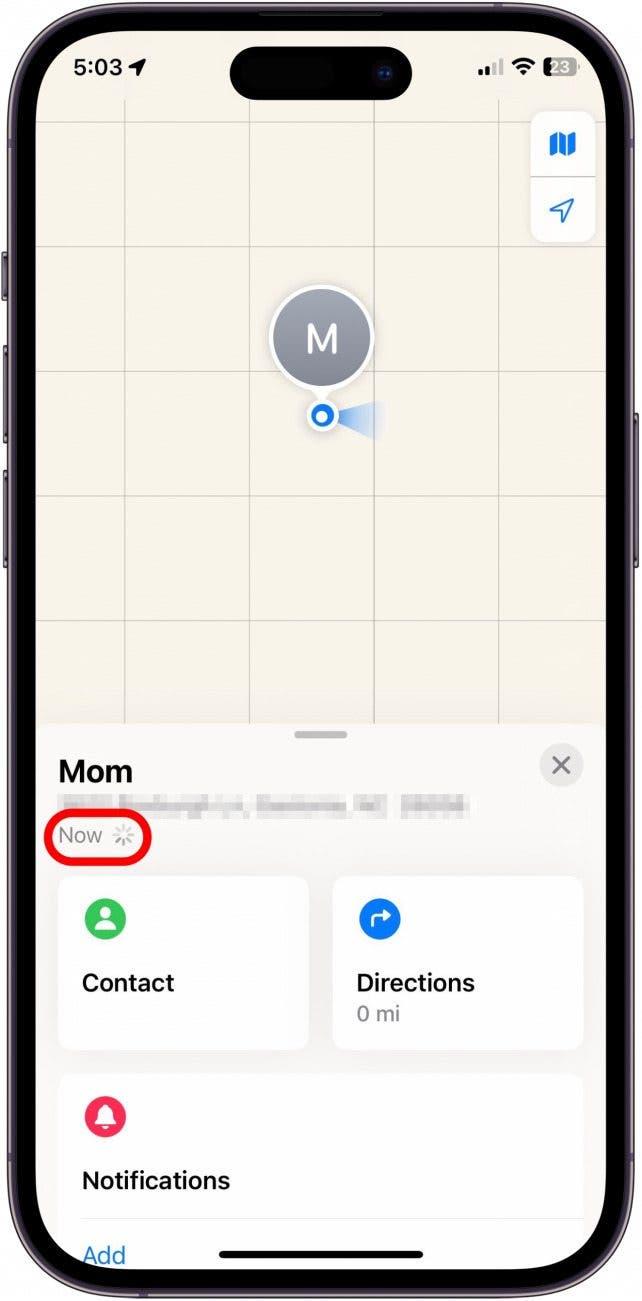
Nyt sinun pitäisi pystyä näkemään ystäväsi live -sijainnit, kunhan sinulla on hyvä yhteys ja molemmat jakavat paikkoja.